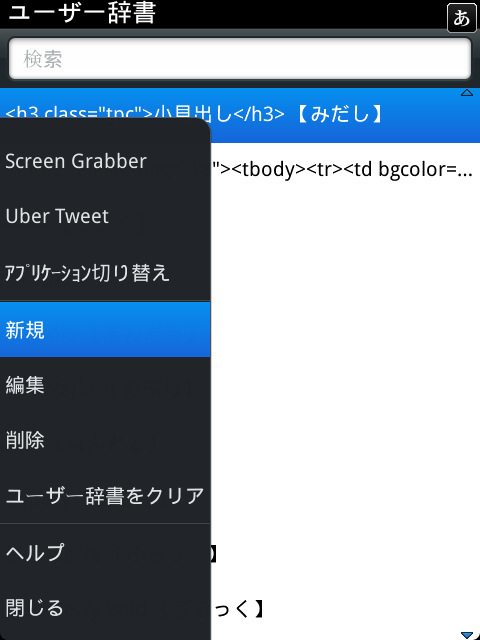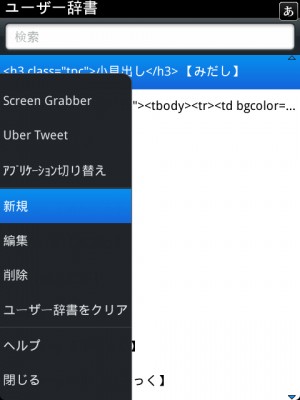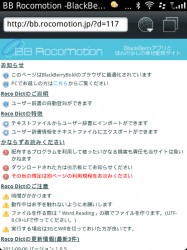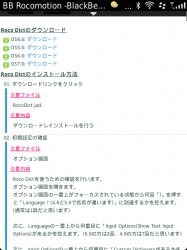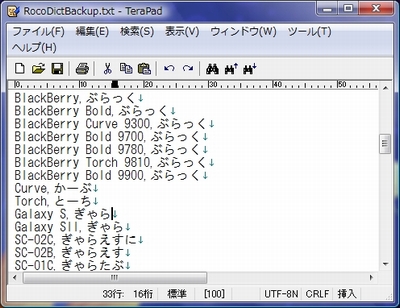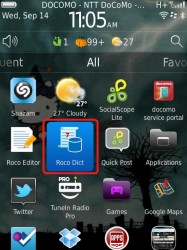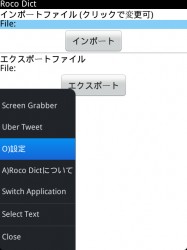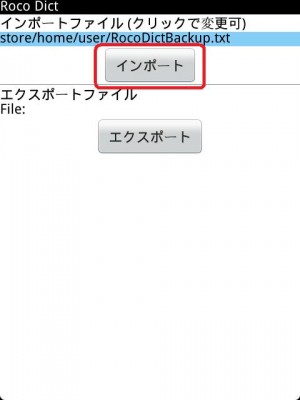文字入力のストレスが少ないとは言え、自分用の辞書を登録しておくと更に便利になります。
私はブログで使うタグとかよくわからなくなるデバイスの型番とかも自分読みで予測候補にでてくるように登録しています。
一回ユーザー辞書に登録してしまえば特別な場合を除き、デバイスの入れ替えをしてもバックアップから自動で戻るので手間が掛かることもありません。
今回はユーザー辞書の登録方法について簡単に紹介します。
まず、BlackBerryの標準機能を使った登録は、オプション → 入力および言語 → ユーザー辞書と進み、メニューから新規を選択。
ひと単語づつ地道に単語と読みを入力します。
この他にパソコン内にあるバックアップからの復元(デバイスの入れ替えや辞書がトラブった時などに)、サードパーティ製のアプリケーションを使う方法などがあります。
|
*9900や9810(OS7)は今のところ日本語環境に不具合を抱えているようで、DesktopManagerを介したデバイスの入れ替えや辞書ファイルの復元を行ってもユーザー辞書はうまく移行できません。 ひと単語づつの登録も動きがおかしい時があるので、不具合が修正されたROMが出るまでは以下の辞書登録アプリを使った「テキストからの一括登録」をお勧めします。 |
●バックアップからの復元 (OS7では現在使用不可)
通常はDesktopManagerでデバイスの入れ替えを行うと旧機種の辞書はそのまま新機種へ登録されます。
・参考:9700から9780へのユーザーデータやアプリケーションの移行作業
また、辞書ファイルだけの復元もできます。
●テキストファイルからの一括登録(Roco Dictを使用:OS7でも使用可)
Roco Dictを使えばユーザー辞書のSDへのバックアップ・リストア・新規一括登録ができます。
辞書ファイルは作成や編集が簡単にできるテキスト形式なので、テキストエディタを使っての作業が可能で、デバイスの入れ替えでは旧機種からエキスポートしたファイルを新機種に移してインポートすればよく、新規登録であれば一括登録したい単語ファイルを用意しインポートすれば完了します。
Desktop Managerを介する必要もなく、BlackBerry単体で作業が進められるのでお手軽です。
|
【Roco Dict】・・・http://bb.rocomotion.jp/?d=117
動作中や初期設定の注意などわかりやすく解説されているので、配布先ページを必ず熟読します。 |
新規一括登録の場合に作成する辞書ファイル(RocoDictBackup.txt)は配布先の注意事項に記載されているように、文字コードに注意し「単語,読み」の順(間はカンマ「,」で区切り)で書き出します。
(ちなみにPCでは「TeraPad」、BBでは「Roco Editor」という文字コードの変更が可能なフリーのテキストエディタを使用しています。)
RocoDictBackup.txtができたらBlackBerryに転送後Roco Dictを起動します。
メニューは日本語に対応しています。
RocoDictBackup.txtを指定した後インポートを選択。
後は終了のポップアップがでるまで見守りますw。
Roco Dictは先に書いたように標準機能を使った登録(ひと単語づつ地道に単語と読みを入力)を肩代わりして一気に行うアプリケーション(通称:小人アプリw)なので、動作中に邪魔が入らないよう注意してください。